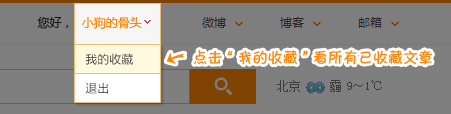机智堂:刚使用Mac不适应?几款免费软件让你快速上手
机智堂是新浪手机推出的答疑解惑栏目,风趣幽默是我们的基调,直白简单地普及手机技术知识是我们的目的。我们谈手机,也谈手机圈的有趣事,每月定期更新,搞机爱好者们千万不能错过。
新浪数码 屈瑞豪
这不刚刚过完春节,拿着公司发的奖金,二话不说立马给女票配了一台乞丐版Macbook,也好让她去咖啡馆听听歌、打打字顺便装个X。可是问题也来了,这刚换了两天Macbook,女票就吵吵着要换回Windows,原因就是不适应Mac操作,还有软件也要花钱付费的习惯。思来想去,我决定给大家科普一篇从Windows到Mac最快适应指南,为了刚刚换Mac的你,也为了我那小1万块的乞丐版Macbook。
 乞丐版Macbook
乞丐版Macbook其实女票遇到这种情况,我也能理解。从“娃娃抓起”的Windows,一转眼从windows从95跨到了windows 10,虽然它的样子在不断改变,但你的使用习惯却始终没有太大改变。见到文档首先就会用到Word,看见照片立刻联想到Photoshop等等诸如此类的应用,已经成为了你对这些文件根深蒂固的印象。那么在Mac中,它们又有什么样的命运?
有了它们提升效率不再是难题
虽然,Office现在已经全面支持Mac系统,除了快捷键稍有不同之外,操作和界面和Windows相差无几。但考虑到我等屌丝为了一款软件就要花费500块大洋来说,实在是不忍下手。其实,在Mac中就有很好的软件兼容Office服务。
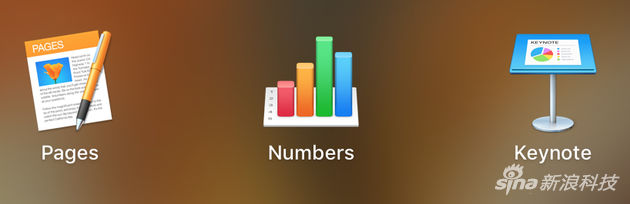 奏是它们三
奏是它们三2014年10月起,苹果公司宣布所有符合条件的新Mac均可免费获得iWork套件,这其中包括Pages、Numbers和Keynote。
这三款软件你不用去网络上费尽心思查找盗版安装,如果你是今年新买的电脑,它就在你的电脑里,当然没有的话也可以从App Store进行下载。我们来先来说Pages,它是一个强大的文字处理应用,其作用相当于Office里Word,可完全读取编辑Word文档。
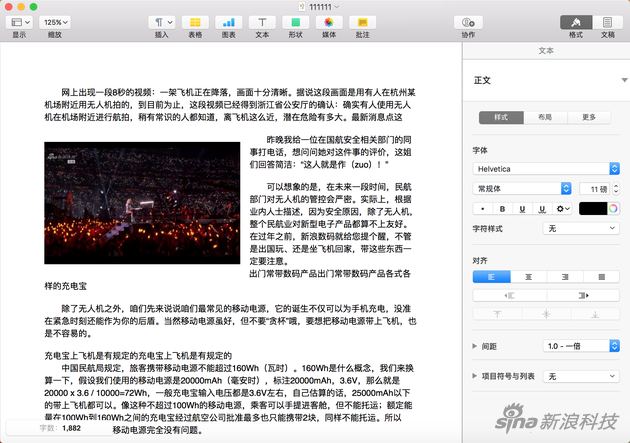 pages界面
pages界面其实Pages的功能远不止读取/编辑那么简单,它的界面相对Word更简约,几乎不用学习成本。我最喜欢Pages的地方就在于,它没有格式的束缚,插入的图片可以随意摆放,文字的位置自动适应,可以搭配出不一样的排版。
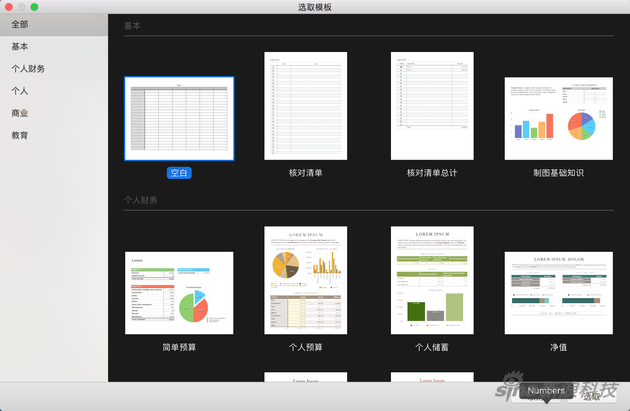 Numbers界面
Numbers界面Numbers应用对应的则是Office中的Excel软件,支持Excel文件的读取和编辑。相比枯燥乏味永远都是白底黑线的Excel来说,Numbers简直不能在美。打开Numbers就会有20余种预设模版供你使用。
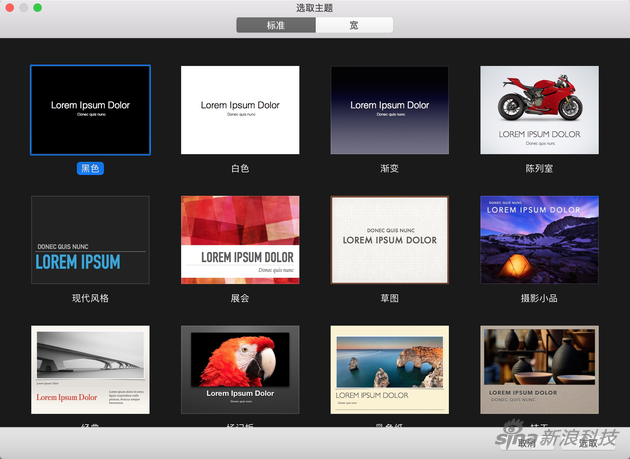 Keynote内置模版
Keynote内置模版最后再来说说PPT。在Windows环境下有Powerpoint,那么在Mac环境下用什么呢?iWork套件中的Keynote应用则承担了这一角色。Keynote和Numbers同样有很多模版可供选择。使用Keynote制作出的幻灯片,告别千篇一律的背景与字体,绝对会让你的Boss刮目相看。还有个小秘密,在Keynote模版中,还有苹果发布会时使用的幻灯片模版哦~
虽然iWork套件全面支持Office文档,但需要说明的是,它们存储的文件Office可不承认,只能与Mac系统间传阅。不过,可以在PC上登陆iWork for iCloud功能,解决这一问题。
图像处理才是Mac的擅长之处
如果问你在修饰照片时你会用到什么工具,我想大多数人都会说Photoshop(下称:PS)。没错,不管你真的会不会用PS,它在windows中确实得到了广泛普及(这还得归功于盗版商)。在Mac系统中,其实不用下载功能复杂的PS,利用原生的“照片软件”就可以把照片修得很好。
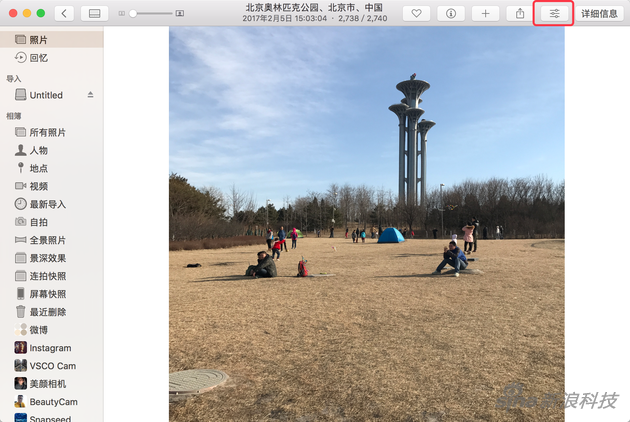 照片应用编辑界面
照片应用编辑界面MacOS中的“照片应用”和iPhone手机上相似,可在当前照片环境下直接对照片编辑修改,添加滤镜、尺寸裁剪、图像优化等功能。此外,在照片软件中还有一项自动增强模式,就能基本满足你对照片的需求了。
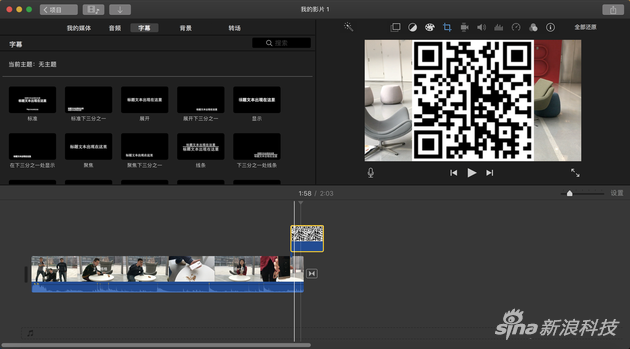 iMovie界面
iMovie界面如果你想剪辑手机里的视频怎么办?同样为MacOS提供免费的iMovie应用可以满足你的需求。iMovie界面虽然看起来专业,但使用起来上手很快。内置的多种多重文字效果、专场动画让你摇身一变成专业剪辑师。
Mac快捷键我来告诉你
上面主要说了,怎样不花钱就能用到Windows上的基本应用。其实,除了这些软件的使用意外,键盘上的快捷手势也是一大优势。众所周知,键盘快捷键可以帮助我们更快捷的使用系统。那么Mac上的快捷键又有哪些?在这里为了你们,为了女票,我给大家整理了一下MacOS中的那些基本快捷键。
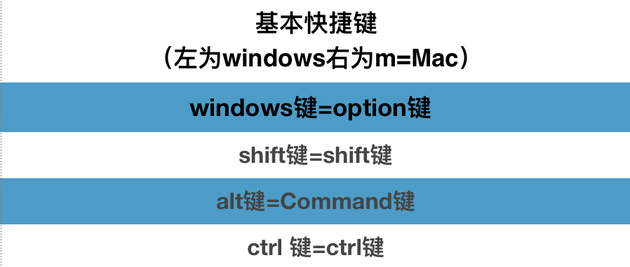 基本快捷键
基本快捷键MacOS中主要有四个修饰键,分别是Command,Control,Option和Shift,其中Command是Mac里最重要的修饰键,在大多数情况下相当于Windows下的Ctrl。下面一起看看这些修饰按键的主要组合用途。
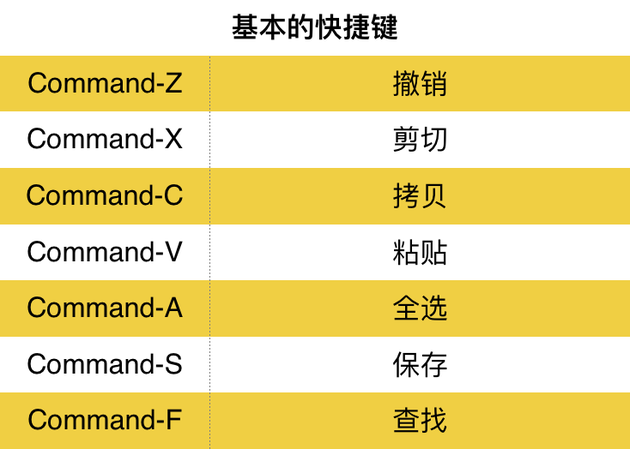 基本快捷键
基本快捷键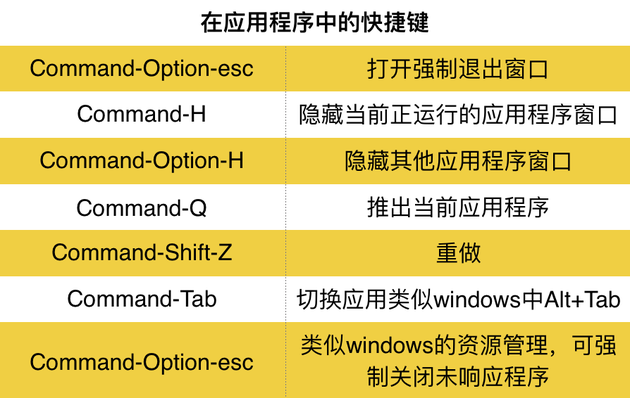 应用程序内快捷键
应用程序内快捷键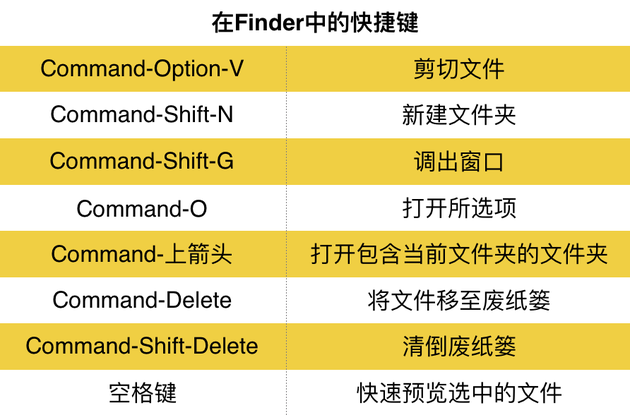 Finder快捷键
Finder快捷键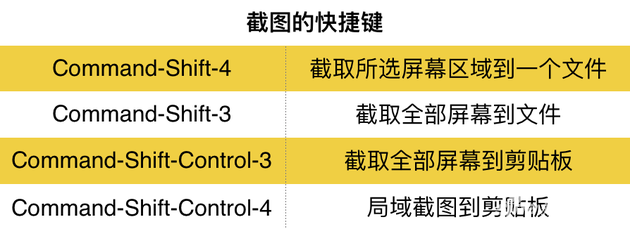 截图快捷键
截图快捷键上面为大家总结的几款软件不仅好用,而且最重要的是免费!免费!免费!再也不用到处寻找PS盗版,Office破解软件了。当然,MacOS还有好多内置的软件功能也非常实用,这还得由你去发掘。
专注苹果新闻报道,每日推送最新苹果资讯。扫描下方二维码关注苹果汇官方微信(或微信中搜:appleinc2012)。

文章关键词: macOSwindows对比mac使用苹果电脑